ਵਿਸ਼ਾ - ਸੂਚੀ
ਵਿੰਡੋਜ਼ ਆਟੋਮੈਟਿਕ ਮੁਰੰਮਤ ਦੀ ਪ੍ਰਕਿਰਿਆ ਦਾ ਉਦੇਸ਼ ਤੁਹਾਨੂੰ ਤੁਹਾਡੇ ਸਿਸਟਮ ਨਾਲ ਅੰਤਰੀਵ ਸਮੱਸਿਆਵਾਂ ਨੂੰ ਹੱਥੀਂ ਲੱਭਣ ਅਤੇ ਹੱਲ ਕਰਨ ਦੇ ਤਣਾਅ ਤੋਂ ਰਾਹਤ ਦਿਵਾਉਣਾ ਹੈ। ਜਦੋਂ ਕਿ ਸਵੈਚਲਿਤ ਮੁਰੰਮਤ ਦੀ ਪ੍ਰਕਿਰਿਆ ਜ਼ਿਆਦਾਤਰ ਸਮਾਂ ਕੰਮ ਕਰਦੀ ਹੈ, ਸ਼ੁਰੂਆਤੀ ਮੁਰੰਮਤ ਦੇ ਵਿਕਲਪਾਂ ਨਾਲ ਨਜਿੱਠਣਾ ਆਸਾਨ ਨਹੀਂ ਹੁੰਦਾ। ਇਸ ਲਈ, ਆਟੋਮੈਟਿਕ ਮੁਰੰਮਤ ਲੂਪ ਨੂੰ ਤਿਆਰ ਕਰਨ ਵਿੱਚ ਫਸ ਜਾਣਾ ਇੱਕ ਵਿਆਪਕ ਸਮੱਸਿਆ ਹੈ।
ਇਹ ਲੇਖ ਤੁਹਾਨੂੰ ਦੱਸੇਗਾ ਕਿ ਆਟੋਮੈਟਿਕ ਮੁਰੰਮਤ ਲੂਪ ਨੂੰ ਤਿਆਰ ਕਰਨ ਵਾਲੀ ਗਲਤੀ ਨੂੰ ਕਿਵੇਂ ਠੀਕ ਕਰਨਾ ਹੈ। ਇਸਲਈ, ਆਓ ਅੱਗੇ ਵਧੀਏ ਅਤੇ ਸ਼ੁਰੂ ਕਰੀਏ।
ਆਟੋਮੈਟਿਕ ਮੁਰੰਮਤ ਲੂਪ ਤਿਆਰ ਕਰਨਾ: ਸੰਭਾਵੀ ਕਾਰਨ
ਜਦੋਂ ਤਰੁੱਟੀ ਸੁਨੇਹਾ ਮੁਕਾਬਲਤਨ ਆਮ ਹੈ, ਕੁਝ ਕਾਰਕ ਇਸ ਵਿਵਹਾਰ ਦਾ ਕਾਰਨ ਬਣਦੇ ਹਨ। ਉਹਨਾਂ ਵਿੱਚੋਂ ਜ਼ਿਆਦਾਤਰ ਟਰੈਕ ਕਰਨ ਲਈ ਮੁਕਾਬਲਤਨ ਸਧਾਰਨ ਹਨ; ਦੂਸਰੇ ਬਹੁਤ ਹੀ ਲੁਭਾਉਣੇ ਹਨ। ਇਸਲਈ, ਉਹਨਾਂ ਦਾ ਪਾਲਣ ਕਰਨਾ ਅੰਤਮ ਉਪਭੋਗਤਾ ਲਈ ਇੱਕ ਡਰਾਉਣਾ ਸੁਪਨਾ ਹੋ ਸਕਦਾ ਹੈ।
ਅਜਿਹੀ ਗਲਤੀ ਦਾ ਸਭ ਤੋਂ ਆਮ ਕਾਰਨ ਸਿਸਟਮ ਫਾਈਲ ਕਰੱਪਸ਼ਨ ਹੈ। ਤੁਹਾਡਾ ਸਿਸਟਮ ਰੀਸਟੋਰ ਉਹਨਾਂ ਕਦਮਾਂ ਨੂੰ ਜਾਣਨ ਲਈ ਫਾਈਲਾਂ ਨੂੰ ਪੜ੍ਹਨ ਦੀ ਕੋਸ਼ਿਸ਼ ਕਰਦਾ ਹੈ ਜੋ ਇਸਨੂੰ ਚੁੱਕਣ ਦੀ ਲੋੜ ਹੈ। ਹਾਲਾਂਕਿ, ਜਗ੍ਹਾ ਵਿੱਚ ਫਾਈਲਾਂ ਪਹਿਲਾਂ ਹੀ ਖਰਾਬ ਹਨ, ਇਸ ਲਈ ਇਹ ਆਟੋਮੈਟਿਕ ਰਿਪੇਅਰ ਲੂਪ ਤਿਆਰ ਕਰਨ ਵਿੱਚ ਫਸ ਜਾਂਦੀ ਹੈ. ਇਸ ਮੁੱਦੇ ਲਈ ਕੋਈ ਗਲਤੀ ਸੁਨੇਹਾ ਨਹੀਂ ਹੈ, ਇਸਲਈ ਇਹ ਸਮਝਣਾ ਮੁਸ਼ਕਲ ਹੈ ਕਿ ਇਕੱਲੇ ਦਿੱਖ ਤੋਂ ਕੀ ਗਲਤ ਹੋਇਆ ਹੈ।
ਇੱਥੇ ਕੁਝ ਸਭ ਤੋਂ ਆਮ ਕਾਰਨ ਹਨ ਜੋ ਤੁਹਾਡੇ PC ਲਈ ਸਿਸਟਮ ਰੀਸਟੋਰ ਫਾਈਲਾਂ ਨੂੰ ਗੜਬੜ ਕਰਦੇ ਹਨ:
- ਮਾਲਵੇਅਰ ਇਨਫੈਕਸ਼ਨ : ਇਹ ਹਮਲੇ ਤੁਹਾਡੇ ਸਿਸਟਮ ਨੂੰ ਨੁਕਸਾਨ ਪਹੁੰਚਾਉਣ ਦੇ ਇਰਾਦੇ ਨਾਲ ਹਨ। ਉਹ ਵਿੰਡੋਜ਼ ਰਜਿਸਟਰੀ ਅਤੇ ਤੁਹਾਡੇ ਬੂਟ ਕੌਂਫਿਗਰੇਸ਼ਨ ਡੇਟਾ 'ਤੇ ਹਮਲਾ ਕਰ ਸਕਦੇ ਹਨ, ਜਿਸ ਨਾਲ ਇਹ ਤੁਹਾਡੀ ਗੜਬੜ ਕਰ ਸਕਦਾ ਹੈਮੁਕੰਮਲ ਹੋ ਗਿਆ ਹੈ, ਆਪਣੇ ਕੰਪਿਊਟਰ ਨੂੰ ਮੁੜ ਚਾਲੂ ਕਰੋ, ਅਤੇ ਇਸ ਨੂੰ ਸਮੱਸਿਆ ਨੂੰ ਹੱਲ ਕੀਤਾ ਜਾਣਾ ਚਾਹੀਦਾ ਹੈ. ਹਾਲਾਂਕਿ, ਇਹ ਧਿਆਨ ਦੇਣ ਯੋਗ ਹੈ ਕਿ ਸਿਸਟਮ ਪਿਛਲੀ ਇੰਸਟਾਲੇਸ਼ਨ ਮੀਡੀਆ ਨੂੰ ਰੀਸਟੋਰ ਕਰਨ ਵਿੱਚ ਅਸਫਲ ਹੁੰਦਾ ਹੈ ਜੇਕਰ ਖਾਸ ਰਜਿਸਟਰੀ ਫਾਈਲਾਂ ਖਰਾਬ ਹੁੰਦੀਆਂ ਹਨ।
ਇਸ ਲਈ, ਜੇਕਰ ਤੁਹਾਨੂੰ ਇੱਕ PC ਗਲਤੀ ਸੁਨੇਹਾ ਮਿਲਦਾ ਹੈ ਤਾਂ ਉੱਨਤ ਮੁਰੰਮਤ ਵਿਕਲਪਾਂ ਵਿੱਚ ਬੂਟ ਕਰਨਾ ਤੁਹਾਡੀ ਬਚਤ ਦੀ ਕਿਰਪਾ ਨਹੀਂ ਹੋਵੇਗੀ। ਪ੍ਰਕਿਰਿਆ ਦੇ ਦੌਰਾਨ. ਜੇਕਰ ਅਜਿਹੀ ਘਟਨਾ ਵਾਪਰਦੀ ਹੈ, ਤਾਂ ਕਦਮਾਂ ਨੂੰ ਦੁਹਰਾਉਣ ਲਈ ਆਪਣੇ ਪੀਸੀ ਨੂੰ ਸੁਰੱਖਿਅਤ ਮੋਡ ਵਿੱਚ ਬੂਟ ਕਰਨ ਦੀ ਕੋਸ਼ਿਸ਼ ਕਰੋ। ਇਸ ਦੇ ਬਾਵਜੂਦ, ਗਲਤੀ ਜਾਰੀ ਰਹਿ ਸਕਦੀ ਹੈ; ਉਸ ਸਥਿਤੀ ਵਿੱਚ, ਇੱਕ Windows 10 ਮੁੜ-ਇੰਸਟਾਲ ਹੋਣ ਦਾ ਕਾਰਨ ਹੋਵੇਗਾ।
9. ਵਿੰਡੋਜ਼ 10 ਨੂੰ ਮੁੜ ਸਥਾਪਿਤ ਕਰੋ
ਮੰਨ ਲਓ ਕਿ ਉੱਪਰ ਦੱਸੇ ਗਏ ਸਾਰੇ ਤਰੀਕੇ ਅਸਫਲ ਹੋ ਗਏ ਹਨ। ਫਿਰ ਇਹ ਵਿੰਡੋਜ਼ 10 ਦੀ ਤੁਹਾਡੀ ਕਾਪੀ ਨੂੰ ਮੁੜ ਸਥਾਪਿਤ ਕਰਨ ਦਾ ਸਮਾਂ ਹੈ। ਸਫਲਤਾ ਦੀਆਂ ਸਭ ਤੋਂ ਵੱਧ ਸੰਭਾਵਨਾਵਾਂ ਹੋਣ ਦੇ ਬਾਵਜੂਦ ਇਹ ਪ੍ਰਕਿਰਿਆ ਆਮ ਤੌਰ 'ਤੇ ਸਭ ਤੋਂ ਘੱਟ ਸਿਫਾਰਸ਼ ਕੀਤੀ ਜਾਂਦੀ ਹੈ। ਕਾਰਨ ਕਾਫ਼ੀ ਸਧਾਰਨ ਹੈ; ਤੁਸੀਂ ਵਿੰਡੋਜ਼ 10 ਨੂੰ ਮੁੜ ਸਥਾਪਿਤ ਕਰਨ ਦੌਰਾਨ ਬਹੁਤ ਸਾਰੀਆਂ ਕੀਮਤੀ ਸੈਟਿੰਗਾਂ ਅਤੇ ਡੇਟਾ ਗੁਆ ਸਕਦੇ ਹੋ।
ਫਿਰ ਵੀ, ਵਿੰਡੋਜ਼ ਰਿਕਵਰੀ ਵਾਤਾਵਰਣ ਦੀਆਂ ਜ਼ਿਆਦਾਤਰ ਗਲਤੀਆਂ ਨੂੰ ਹਟਾਉਣ ਲਈ ਇੱਕ ਸਾਫ਼ ਮੁੜ-ਸਥਾਪਨਾ ਕਾਫ਼ੀ ਹੈ। ਹਾਲਾਂਕਿ ਖਾਸ ਹਾਰਡਵੇਅਰ-ਸਬੰਧਤ ਬਲੈਕ ਸਕ੍ਰੀਨ ਅਤੇ ਨੀਲੀ ਸਕਰੀਨ ਦੀਆਂ ਤਰੁੱਟੀਆਂ ਰਹਿ ਸਕਦੀਆਂ ਹਨ, ਆਟੋਮੈਟਿਕ ਮੁਰੰਮਤ ਦੀ ਤਿਆਰੀ ਕਰਨ ਵਾਲੀ ਗਲਤੀ ਇਸ ਵਿਧੀ ਦੇ ਵਿਰੁੱਧ ਖੜ੍ਹਨ ਦੀ ਕੋਈ ਸੰਭਾਵਨਾ ਨਹੀਂ ਹੈ।
ਇਸਦੇ ਨਾਲ, ਵਿੰਡੋਜ਼ 10 ਨੂੰ ਸਥਾਪਿਤ ਕਰਨ ਦੇ ਕਈ ਤਰੀਕੇ ਹਨ। ਆਓ ਦੇਖੀਏ। ਵਿਸਤਾਰ ਵਿੱਚ ਸਭ ਤੋਂ ਪ੍ਰਮੁੱਖ ਹਨ।
ਵਿੰਡੋਜ਼ ਇੰਸਟਾਲੇਸ਼ਨ ਮੀਡੀਆ ਦੀ ਵਰਤੋਂ
ਵਿੰਡੋਜ਼ ਇੰਸਟੌਲੇਸ਼ਨ ਮੀਡੀਆ ਨੂੰ ਇੱਕ USB ਫਲੈਸ਼ ਡਰਾਈਵ ਉੱਤੇ ਇੱਕ ਵਿੰਡੋਜ਼ ISO ਫਾਈਲ ਨੂੰ ਲਿਖਣ ਲਈ ਵਰਤਿਆ ਜਾ ਸਕਦਾ ਹੈ। ਤੁਹਾਨੂੰ ਵਾਪਸ ਆਉਣਾ ਚਾਹੀਦਾ ਹੈਤੁਹਾਡੀਆਂ ਵਿੰਡੋਜ਼ 10 ਫਾਈਲਾਂ ਨੂੰ ਉਸ ਡੇਟਾ ਨੂੰ ਸੁਰੱਖਿਅਤ ਰੱਖਣ ਲਈ ਕਲਾਉਡ ਵਿੱਚ ਭੇਜੋ। ਇਹ ਕਿਹਾ ਜਾ ਰਿਹਾ ਹੈ, ਇੱਥੇ ਇਹ ਹੈ ਕਿ ਤੁਸੀਂ ਇੰਸਟਾਲੇਸ਼ਨ ਮੀਡੀਆ ਰਾਹੀਂ ਵਿੰਡੋਜ਼ ਨੂੰ ਕਿਵੇਂ ਮੁੜ ਸਥਾਪਿਤ ਕਰ ਸਕਦੇ ਹੋ।
- ਇੰਸਟਾਲੇਸ਼ਨ ਮੀਡੀਆ ਸੈੱਟਅੱਪ ਨੂੰ ਹੇਠਾਂ ਦਿੱਤੇ ਲਿੰਕਾਂ ਤੋਂ ਡਾਊਨਲੋਡ ਕਰੋ:
- ਵਿੰਡੋਜ਼ 7
- ਵਿੰਡੋਜ਼ 8.1
- Windows 10
- Windows 11
- ISO ਫਾਈਲ ਨੂੰ USB ਡਰਾਈਵ ਵਿੱਚ ਬਰਨ ਕਰੋ। ਇਹ ਉਹ ਹੈ ਜੋ ਤੁਹਾਨੂੰ ਇੰਸਟਾਲੇਸ਼ਨ ਮੀਡੀਆ ਬਣਾਉਣ ਤੋਂ ਪਹਿਲਾਂ ਜਾਂਚਣ ਦੀ ਲੋੜ ਪਵੇਗੀ:
- ਭਰੋਸੇਯੋਗ ਇੰਟਰਨੈਟ ਕਨੈਕਸ਼ਨ (ISO ਡਾਊਨਲੋਡ ਕਰਨ ਲਈ)
- ਉਤਪਾਦ ਕੁੰਜੀ (ਲਈ ਗੈਰ-ਡਿਜੀਟਲ ਲਾਇਸੰਸ)
- ਮੀਡੀਆ ਨੂੰ ਆਪਣੇ ਪੀਸੀ ਨਾਲ ਕਨੈਕਟ ਕਰੋ ਅਤੇ setup.exe ਫਾਇਲ 'ਤੇ ਕਲਿੱਕ ਕਰਨ ਲਈ ਫਾਈਲ ਐਕਸਪਲੋਰਰ ਖੋਲ੍ਹੋ।
- ਆਪਣੇ ਵਿਕਲਪ ਚੁਣੋ। ਅਤੇ ਐਂਟਰ ਦਬਾਓ। ਜੇਕਰ ਆਟੋਮੈਟਿਕ ਮੁਰੰਮਤ ਗਲਤੀ ਦਾ ਕਾਰਨ ਇੱਕ ਮਾਲਵੇਅਰ ਸਮੱਸਿਆ ਸੀ ਤਾਂ ਤੁਸੀਂ ਸਮੱਸਿਆ ਵਾਲੀਆਂ ਫਾਈਲਾਂ ਨੂੰ ਮਿਟਾਉਣਾ ਚਾਹ ਸਕਦੇ ਹੋ।
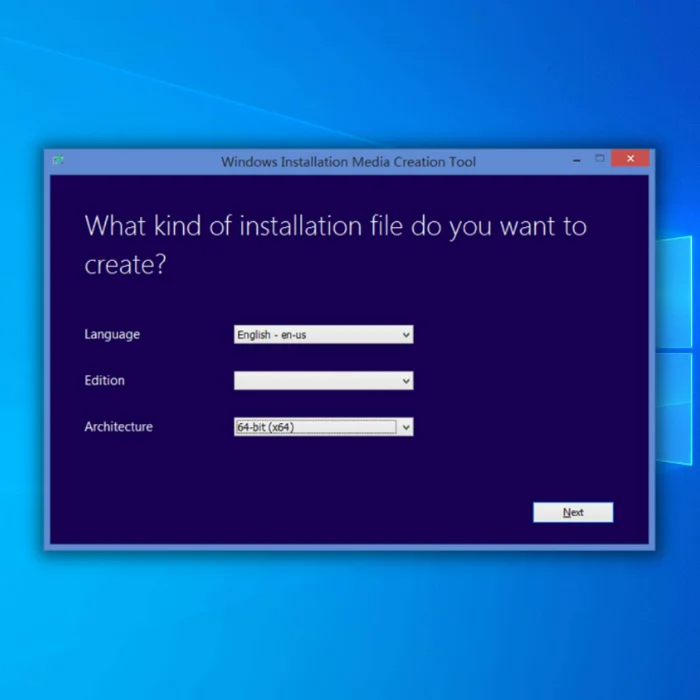
- ਸੈਟਅਪ ਦੇ ਸ਼ੁਰੂ ਹੋਣ ਅਤੇ ਚੱਲਣ ਤੋਂ ਬਾਅਦ, ਇੰਸਟਾਲ 'ਤੇ ਕਲਿੱਕ ਕਰੋ ਅਤੇ <6 ਨੂੰ ਚੁਣੋ।>ਅੱਗੇ।
ਉਸ ਤੋਂ ਬਾਅਦ, ਤੁਹਾਡਾ PC ਇੰਸਟਾਲੇਸ਼ਨ ਪ੍ਰਕਿਰਿਆ ਦੌਰਾਨ ਕਈ ਵਾਰ ਮੁੜ ਚਾਲੂ ਹੋਵੇਗਾ। ਇੱਕ ਵਾਰ ਸੈੱਟਅੱਪ ਸਥਾਪਤ ਹੋ ਜਾਣ ਤੋਂ ਬਾਅਦ, ਤੁਹਾਨੂੰ ਵਿੰਡੋਜ਼ 10 ਦੀ ਇੱਕ ਤਾਜ਼ਾ ਕਾਪੀ ਨਾਲ ਸਵਾਗਤ ਕੀਤਾ ਜਾਵੇਗਾ। ਨਤੀਜੇ ਵਜੋਂ, ਤੁਹਾਡਾ ਰਿਕਵਰੀ ਵਾਤਾਵਰਨ ਰੀਸੈਟ ਕੀਤਾ ਜਾਵੇਗਾ, ਅਤੇ ਸ਼ੱਕੀ ਸੌਫਟਵੇਅਰ ਨੂੰ ਅਣਇੰਸਟੌਲ ਕਰਨ ਦੀ ਕੋਈ ਲੋੜ ਨਹੀਂ ਹੋਵੇਗੀ।
WinToUSB ਦੀ ਵਰਤੋਂ ਕਰਨਾ
ਜੇਕਰ ਸਟਾਰਟਅੱਪ ਮੁਰੰਮਤ ਕੰਮ ਨਹੀਂ ਕਰ ਰਹੀ ਹੈ, ਤਾਂ ਇੱਕ ਵਧੀਆ ਮੌਕਾ ਹੈ ਕਿ ਤੁਸੀਂ Windows 10 ਨੂੰ ਰਵਾਇਤੀ ਤਰੀਕੇ ਨਾਲ ਇੰਸਟਾਲ ਕਰਨ ਦੇ ਯੋਗ ਨਹੀਂ ਹੋਵੋਗੇ। ਇਸ ਲਈ, ਇੱਕ ਤੀਜੀ-ਧਿਰ ਐਪਲੀਕੇਸ਼ਨ ਖੇਡ ਵਿੱਚ ਹੋ ਸਕਦੀ ਹੈ। ਹਾਲਾਂਕਿ, ਇਸ ਸੰਸਕਰਣ ਨੂੰ "ਵਿੰਡੋਜ਼ ਟੂਨਿਯਮਤ ਵਿੰਡੋਜ਼ 10 ਦੀ ਬਜਾਏ ਜਾਓ”, ਇਸਲਈ ਇਸਦੀ ਵਰਤੋਂ ਸਿਰਫ ਇੱਕ ਆਖਰੀ ਉਪਾਅ ਵਜੋਂ ਕੀਤੀ ਜਾਣੀ ਚਾਹੀਦੀ ਹੈ।
ਇਸ ਵਿਧੀ ਲਈ ਤੁਹਾਨੂੰ ਹੇਠ ਲਿਖਿਆਂ ਦੀ ਲੋੜ ਹੋਵੇਗੀ:
- ਇੱਕ USB ਕੈਡੀ ਜਾਂ ਇੱਕ ਸੰਬੰਧਿਤ ਕਨਵਰਟਰ (ਡਰਾਈਵ ਨੂੰ ਬਾਹਰੋਂ ਕਿਸੇ ਹੋਰ ਕੰਪਿਊਟਰ ਨਾਲ ਜੋੜਨ ਲਈ)।
- ਇੱਕ ਹੋਰ PC (ਡਰਾਈਵ ਉੱਤੇ ਚਿੱਤਰ ਨੂੰ ਇੰਸਟਾਲ ਕਰਨ ਲਈ)
ਹਾਲਾਂਕਿ ਇਹ ਆਟੋਮੈਟਿਕ ਮੁਰੰਮਤ ਨੀਲੀ ਸਕ੍ਰੀਨ ਨੂੰ ਖਤਮ ਕਰ ਦੇਵੇਗਾ, ਤੁਹਾਨੂੰ ਕੁਝ ਸਰੀਰਕ ਮਿਹਨਤ ਕਰਨੀ ਚਾਹੀਦੀ ਹੈ। ਇਸ ਲਈ, ਥੋੜ੍ਹਾ ਜਿਹਾ ਸਰੀਰਕ ਕੰਮ ਕਰਨ ਲਈ ਤਿਆਰ ਹੋ ਜਾਓ। ਇਸਦੇ ਨਾਲ ਹੀ, ਵਿੰਡੋਜ਼ ਸੈੱਟਅੱਪ ਵਿੰਡੋ ਜਾਂ ਮੁਰੰਮਤ ਸਕ੍ਰੀਨ ਦੇ ਬਿਨਾਂ ਵਿੰਡੋਜ਼ 10 ਨੂੰ ਮੁੜ ਸਥਾਪਿਤ ਕਰਨ ਲਈ ਇੱਥੇ ਲੋੜੀਂਦੇ ਕਦਮ ਹਨ:
- ਵੈੱਬਸਾਈਟ ਤੋਂ WinToUSB ਐਪਲੀਕੇਸ਼ਨ ਨੂੰ ਡਾਊਨਲੋਡ ਕਰੋ। ਤੁਹਾਡੇ ਕੋਲ ਮੁਫਤ ਅਤੇ ਅਦਾਇਗੀ ਸੰਸਕਰਣ ਵਿਚਕਾਰ ਚੋਣ ਕਰਨ ਦਾ ਵਿਕਲਪ ਹੋਵੇਗਾ। ਖੁਸ਼ਕਿਸਮਤੀ ਨਾਲ, ਮੁਫਤ ਸੰਸਕਰਣ ਕੰਮ ਨੂੰ ਠੀਕ ਕਰੇਗਾ।
- Microsoft ਵੈਬਸਾਈਟ ਤੋਂ ਆਪਣੇ ਪਸੰਦੀਦਾ ਵਿੰਡੋਜ਼ ਸੰਸਕਰਣ ਦੀ ISO ਫਾਈਲ ਡਾਊਨਲੋਡ ਕਰੋ।

- WinToUSB ਖੋਲ੍ਹੋ ਐਪਲੀਕੇਸ਼ਨ ਨੂੰ ਸਥਾਪਿਤ ਕਰਨ ਤੋਂ ਬਾਅਦ, ਬ੍ਰਾਊਜ਼ ਬਟਨ 'ਤੇ ਕਲਿੱਕ ਕਰੋ, ਅਤੇ ਫਾਈਲ ਮੈਨੇਜਰ ਤੋਂ ਆਪਣੀ ਡਾਊਨਲੋਡ ਕੀਤੀ ISO ਫਾਈਲ ਦੀ ਚੋਣ ਕਰੋ।
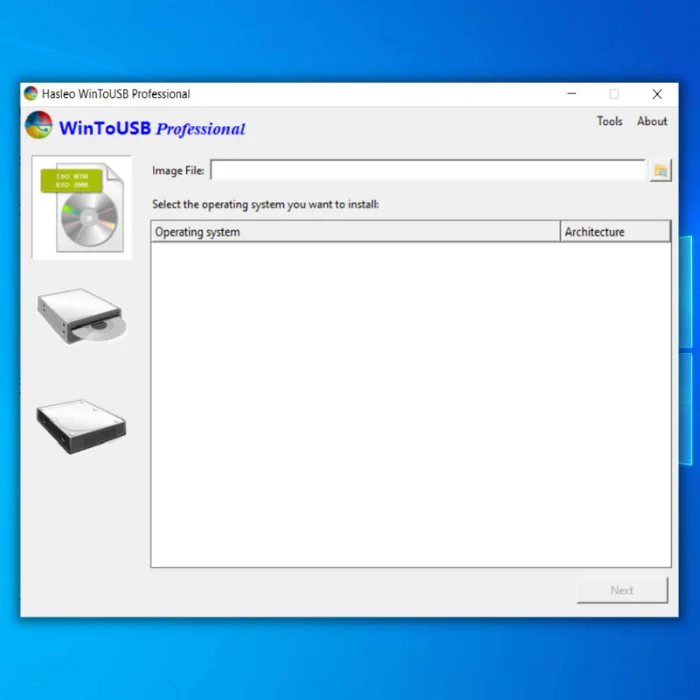
- ਦਿਖਣਯੋਗ ਵਿਕਲਪਾਂ ਵਿੱਚੋਂ, ਵਿੰਡੋਜ਼ ਵਰਜ਼ਨ ਨੂੰ ਚੁਣੋ ਜਿਸ ਨੂੰ ਤੁਸੀਂ ਇੰਸਟਾਲ ਕਰਨਾ ਚਾਹੁੰਦੇ ਹੋ। ਆਦਰਸ਼ਕ ਤੌਰ 'ਤੇ, ਤੁਸੀਂ ਸਿੰਗਲ-ਭਾਸ਼ਾ ਵਿਕਲਪਾਂ ਲਈ ਨਹੀਂ ਜਾ ਰਹੇ ਹੋਵੋਗੇ। ਹਾਲਾਂਕਿ, ਉਹਨਾਂ ਨੂੰ ਚੁਣਨ ਵਿੱਚ ਕੋਈ ਸਮੱਸਿਆ ਨਹੀਂ ਹੈ।

- ਅੱਗੇ 'ਤੇ ਕਲਿੱਕ ਕਰਨ ਤੋਂ ਪਹਿਲਾਂ, ਕੈਡੀ ਵਰਗੇ ਮਾਧਿਅਮ ਰਾਹੀਂ ਆਪਣੇ PC ਤੋਂ ਡਰਾਈਵ ਨੂੰ ਨੱਥੀ ਕਰੋ।
- ਸੈੱਟਅੱਪ ਵਿੱਚ ਡਰਾਈਵ ਨੂੰ ਚੁਣੋ ਅਤੇ ਡਿਫੌਲਟ 'ਤੇ ਅੱਗੇ ਹਿੱਟ ਕਰੋਵਿਕਲਪ।

- ਭਾਗ ਪੈਨਲ ਵਿੱਚ, ਇੱਕ ਭਾਗ ਸਕੀਮ ਚੁਣੋ। ਆਦਰਸ਼ਕ ਤੌਰ 'ਤੇ, ਤੁਸੀਂ ਆਪਣੀ ਸੀ ਡਰਾਈਵ ਨੂੰ 180 GB ਨਿਰਧਾਰਤ ਕਰਨਾ ਚਾਹੋਗੇ ਜਦੋਂ ਕਿ ਬਾਕੀ ਸਟੋਰੇਜ ਲਈ ਜਾ ਸਕਦਾ ਹੈ, ਫਿਰ ਅੱਗੇ ਦਬਾਓ।

ਸੈੱਟਅੱਪ ਪੂਰਾ ਹੋਣ ਤੋਂ ਬਾਅਦ, ਇਸਨੂੰ ਵਾਪਸ ਰੱਖਣ ਲਈ ਡਰਾਈਵ ਨੂੰ ਅਨਪਲੱਗ ਕਰੋ ਤੁਹਾਡੇ PC 'ਤੇ. ਇਸਨੂੰ ਬੂਟ ਕਰੋ, ਅਤੇ ਤੁਹਾਨੂੰ ਹੁਣ ਤੱਕ ਇੱਕ ਤਿਆਰ ਆਟੋਮੈਟਿਕ ਮੁਰੰਮਤ ਵਿੰਡੋ ਨਹੀਂ ਦਿਖਾਈ ਦੇਣੀ ਚਾਹੀਦੀ ਹੈ।
ਅਕਸਰ ਪੁੱਛੇ ਜਾਣ ਵਾਲੇ ਸਵਾਲ
ਆਟੋਮੈਟਿਕ ਮੁਰੰਮਤ ਕਈ ਵਾਰ ਆਟੋਮੈਟਿਕ ਮੁਰੰਮਤ ਦੀ ਗਲਤੀ ਨੂੰ ਤਿਆਰ ਕਰਨ ਵਿੱਚ ਫਸਣ ਦਾ ਕਾਰਨ ਕਿਉਂ ਬਣ ਜਾਂਦੀ ਹੈ?
ਵਿੰਡੋਜ਼ ਵਿੱਚ ਆਟੋਮੈਟਿਕ ਰਿਪੇਅਰ ਫੀਚਰ ਕਈ ਵਾਰ ਆਟੋਮੈਟਿਕ ਰਿਪੇਅਰ ਗਲਤੀਆਂ ਦਾ ਕਾਰਨ ਬਣ ਸਕਦਾ ਹੈ। ਇਹ ਇਸ ਲਈ ਹੈ ਕਿਉਂਕਿ ਵਿਸ਼ੇਸ਼ਤਾ ਗਲਤੀਆਂ ਨੂੰ ਠੀਕ ਕਰਨ ਲਈ ਤਿਆਰ ਕੀਤੀ ਗਈ ਹੈ ਜੋ ਇਹ ਆਪਣੇ ਆਪ ਖੋਜਦਾ ਹੈ।
ਹਾਲਾਂਕਿ, ਕਈ ਵਾਰ ਇਸ ਦੁਆਰਾ ਖੋਜੀਆਂ ਗਈਆਂ ਗਲਤੀਆਂ ਅਸਲ ਵਿੱਚ ਹੋਰ ਕਾਰਕਾਂ ਕਰਕੇ ਹੁੰਦੀਆਂ ਹਨ, ਜਿਵੇਂ ਕਿ ਹਾਰਡਵੇਅਰ ਸਮੱਸਿਆਵਾਂ। ਇਹਨਾਂ ਮਾਮਲਿਆਂ ਵਿੱਚ, ਆਟੋਮੈਟਿਕ ਮੁਰੰਮਤ ਵਿਸ਼ੇਸ਼ਤਾ ਸਮੱਸਿਆ ਨੂੰ ਹੱਲ ਕਰਨ ਵਿੱਚ ਅਸਮਰੱਥ ਹੋ ਸਕਦੀ ਹੈ ਅਤੇ ਕੰਪਿਊਟਰ ਨੂੰ ਆਟੋਮੈਟਿਕ ਮੁਰੰਮਤ ਦੀ ਤਿਆਰੀ ਵਿੱਚ ਦਾਖਲ ਹੋਣ ਦਾ ਕਾਰਨ ਬਣ ਸਕਦੀ ਹੈ।
ਆਟੋਮੈਟਿਕ ਮੁਰੰਮਤ ਬਲੈਕ ਸਕ੍ਰੀਨ ਕੀ ਹੈ?
ਆਟੋਮੈਟਿਕ ਰਿਪੇਅਰ ਵਿੰਡੋਜ਼ ਓਪਰੇਟਿੰਗ ਸਿਸਟਮ ਨਾਲ ਬਲੈਕ ਸਕ੍ਰੀਨ ਦੀ ਮੁਰੰਮਤ ਕਰਨਾ ਇੱਕ ਸਮੱਸਿਆ ਹੈ। ਜਦੋਂ ਇਹ ਸਮੱਸਿਆ ਆਉਂਦੀ ਹੈ, ਤਾਂ ਉਪਭੋਗਤਾ ਦੀ ਸਕ੍ਰੀਨ ਕਾਲੀ ਹੋ ਜਾਵੇਗੀ, ਅਤੇ ਉਹ ਕੁਝ ਵੀ ਨਹੀਂ ਦੇਖ ਸਕਣਗੇ।
ਇਹ ਉਪਭੋਗਤਾਵਾਂ ਲਈ ਨਿਰਾਸ਼ਾਜਨਕ ਹੋ ਸਕਦਾ ਹੈ ਕਿਉਂਕਿ ਉਹ ਆਪਣੇ ਕੰਪਿਊਟਰ ਦੀ ਵਰਤੋਂ ਨਹੀਂ ਕਰ ਸਕਦੇ। ਉਪਭੋਗਤਾ ਇਸ ਸਮੱਸਿਆ ਨੂੰ ਠੀਕ ਕਰਨ ਦੀ ਕੋਸ਼ਿਸ਼ ਕਰਨ ਲਈ ਕੁਝ ਚੀਜ਼ਾਂ ਕਰ ਸਕਦੇ ਹਨ। ਇੱਕ ਚੀਜ਼ ਜੋ ਉਪਭੋਗਤਾ ਕਰ ਸਕਦੇ ਹਨ ਉਹਨਾਂ ਦੇ ਕੰਪਿਊਟਰਾਂ ਨੂੰ ਰੀਬੂਟ ਕਰਨਾ ਹੈ. ਇਕ ਹੋਰ ਚੀਜ਼ ਜੋ ਉਪਭੋਗਤਾ ਕਰ ਸਕਦੇ ਹਨ ਉਹ ਹੈ ਵਿੰਡੋਜ਼ ਨੂੰ ਚਲਾਉਣਾਮੁਰੰਮਤ ਟੂਲ।
ਆਟੋਮੈਟਿਕ ਮੁਰੰਮਤ ਸੈਟਿੰਗ. ਇਸ ਤਰ੍ਹਾਂ, ਤੁਹਾਡਾ ਪੀਸੀ ਇੱਕ ਬੂਟ ਲੂਪ ਮੁੱਦੇ ਵਿੱਚ ਫਸ ਜਾਂਦਾ ਹੈ। - ਇੰਸਟਾਲੇਸ਼ਨ ਮੀਡੀਆ ਸੈੱਟਅੱਪ ਨੂੰ ਹੇਠਾਂ ਦਿੱਤੇ ਲਿੰਕਾਂ ਤੋਂ ਡਾਊਨਲੋਡ ਕਰੋ:
- ਡਰਾਈਵਰਾਂ ਦਾ ਮੇਲ ਨਹੀਂ ਖਾਂਦਾ : ਵਿੰਡੋਜ਼ ਡਰਾਈਵਰਾਂ ਦੇ ਕੁਝ ਸੰਸਕਰਣ ਬਹੁਤ ਮਾੜੇ ਹਨ ਅਤੇ ਤੁਹਾਡੇ ਸਿਸਟਮ ਨੂੰ ਝੂਠੇ ਡੇਟਾ ਵਿੱਚ ਵਿਸ਼ਵਾਸ ਕਰਨ ਦਾ ਕਾਰਨ ਬਣ ਸਕਦੇ ਹਨ। ਤੁਹਾਡਾ ਸਿਸਟਮ ਇਹ ਸੋਚਦਾ ਹੈ ਕਿ ਤੁਸੀਂ ਸਹੀ ਢੰਗ ਨਾਲ ਬੂਟ ਕਰਨ ਲਈ ਲੋੜੀਂਦੀਆਂ ਮਹੱਤਵਪੂਰਨ ਕਾਰਜਕੁਸ਼ਲਤਾਵਾਂ ਨੂੰ ਗੁਆ ਰਹੇ ਹੋ, ਇੱਕ ਬੇਅੰਤ ਮੁਰੰਮਤ ਲੂਪ ਨੂੰ ਉਤਸ਼ਾਹਿਤ ਕਰਦੇ ਹੋਏ।
- ਪਾਵਰ ਆਊਟੇਜ : ਹਾਲਾਂਕਿ ਇਹ ਅਸੰਭਵ ਜਾਪਦਾ ਹੈ, ਜਦੋਂ ਕਿ ਇੱਕ ਫਾਈਲ ਦੇ ਦੌਰਾਨ PC ਨੂੰ ਬੰਦ ਕਰਨਾ ਰਾਈਟ ਮੋਡ ਵਿੱਚ ਖੋਲ੍ਹਿਆ ਜਾਂਦਾ ਹੈ ਤਾਂ ਇਹ ਖਰਾਬ ਹੋ ਸਕਦਾ ਹੈ। ਇਹ ਇਸ ਲਈ ਹੈ ਕਿਉਂਕਿ ਸਿਸਟਮ ਫਾਈਲ ਚੈਕਰ ਵਿੰਡੋਜ਼ 10 ਆਟੋਮੈਟਿਕ ਮੁਰੰਮਤ ਨੂੰ ਸਮਝਣ ਲਈ ਇੱਕ ਬਹੁਤ ਹੀ ਅਜੀਬ ਤਸਵੀਰ ਖਿੱਚਦਾ ਹੈ, ਇਸਲਈ ਇਹ ਫਸ ਜਾਂਦਾ ਹੈ।
- ਬੁਰੇ ਸੈਕਟਰ : ਇਹ ਸੈਕਟਰ ਉਦੋਂ ਵਾਪਰਦੇ ਹਨ ਜਦੋਂ ਵੀ ਪੁਸ਼ਟੀਕਰਨ ਕੋਡ ਨਹੀਂ ਹੁੰਦਾ ਹੈ ਡੇਟਾ ਨਾਲ ਮੇਲ ਖਾਂਦਾ ਹੈ। ਹਾਲਾਂਕਿ ਤੁਹਾਨੂੰ ਇਸਦੇ ਲਈ ਇੱਕ ਨੀਲੀ ਸਕ੍ਰੀਨ ਗਲਤੀ ਸੁਨੇਹਾ ਨਹੀਂ ਮਿਲੇਗਾ, ਫਿਰ ਵੀ ਤੁਹਾਡੇ ਲਈ ਜ਼ਰੂਰੀ ਡਾਟਾ ਗੁਆਉਣ ਦੀ ਬਹੁਤ ਸੰਭਾਵਨਾ ਹੈ, ਮੁੱਖ ਤੌਰ 'ਤੇ ਜੇਕਰ ਸਮੱਸਿਆ ਬੂਟ ਸੈਕਟਰ ਵਿੱਚ ਹੁੰਦੀ ਹੈ।
ਮੁਰੰਮਤ ਕਰਨ ਦੀ ਪ੍ਰਕਿਰਿਆ ਸਮਾਨ ਹੈ। ਕੋਈ ਫ਼ਰਕ ਨਹੀਂ ਪੈਂਦਾ ਕਾਰਨ। ਇਸ ਲਈ, ਅਸੀਂ ਅਜਿਹੀਆਂ ਗਲਤੀਆਂ ਨੂੰ ਰੋਕਣ ਲਈ ਤੁਹਾਡੇ ਸਟੋਰੇਜ਼ ਸੰਰਚਨਾ ਡੇਟਾ ਨੂੰ ਅਨੁਕੂਲ ਬਣਾਉਣ ਦੀ ਸਿਫ਼ਾਰਸ਼ ਕਰਦੇ ਹਾਂ।
ਆਟੋਮੈਟਿਕ ਮੁਰੰਮਤ ਲੂਪ ਤਿਆਰ ਕਰਨਾ ਫਿਕਸ ਕਰਨਾ
ਜਦੋਂ ਕਿ ਖਰਾਬ ਸਿਸਟਮ ਫਾਈਲਾਂ ਦੀ ਸਰੀਰਕ ਮੁਰੰਮਤ ਕਰਨ ਦਾ ਕੋਈ ਤਰੀਕਾ ਨਹੀਂ ਹੈ, ਫਿਰ ਵੀ ਇਹ ਬਦਲਣਾ ਸੰਭਵ ਹੈ ਜਾਂ ਸਿਸਟਮ ਨੂੰ ਸਹੀ ਢੰਗ ਨਾਲ ਕੰਮ ਕਰਨ ਲਈ ਉਹਨਾਂ ਨੂੰ ਬਦਲੋ। ਇਹ ਕਿਹਾ ਜਾ ਰਿਹਾ ਹੈ, ਇੱਥੇ ਉਹ ਤਰੀਕੇ ਹਨ ਜੋ ਵਿੰਡੋਜ਼ 10 ਅਤੇ ਵਿੰਡੋਜ਼ 11 ਦੋਵਾਂ ਲਈ ਆਟੋਮੈਟਿਕ ਰਿਪੇਅਰ ਲੂਪ ਨੂੰ ਠੀਕ ਕਰਨ ਲਈ ਵਰਤੇ ਜਾ ਸਕਦੇ ਹਨ:
1. ਸਖ਼ਤਆਪਣੇ ਕੰਪਿਊਟਰ ਨੂੰ ਰੀਬੂਟ ਕਰੋ
ਜ਼ਿਆਦਾਤਰ ਸਥਿਤੀਆਂ ਵਿੱਚ, ਤੁਹਾਨੂੰ ਆਪਣੇ ਹੱਥਾਂ ਨੂੰ ਫੈਨਸੀ ਵਿੱਚ ਬੰਦ ਕਰਨ ਦੀ ਲੋੜ ਨਹੀਂ ਹੈ। ਇਸਦੀ ਬਜਾਏ, ਤੁਸੀਂ ਇੱਕ ਪੂਰਾ ਕੰਪਿਊਟਰ ਰੀਸਟਾਰਟ ਕਰ ਸਕਦੇ ਹੋ ਅਤੇ ਵਧੀਆ ਦੀ ਉਮੀਦ ਕਰ ਸਕਦੇ ਹੋ। ਜੈਂਕੀ ਹੋਣ ਦੇ ਬਾਵਜੂਦ, ਇਹ ਵਿਧੀ ਜ਼ਿਆਦਾਤਰ ਕੰਪਿਊਟਰਾਂ 'ਤੇ ਚੰਗੀ ਤਰ੍ਹਾਂ ਕੰਮ ਕਰਦੀ ਹੈ।
ਜੇਕਰ ਤੁਹਾਨੂੰ ਆਟੋਮੈਟਿਕ ਰਿਪੇਅਰ ਲੂਪ ਤਿਆਰ ਕਰਨ ਤੋਂ ਕੰਪਿਊਟਰ ਨੂੰ ਰੀਸਟਾਰਟ ਕਰਨ ਵਿੱਚ ਮੁਸ਼ਕਲ ਆ ਰਹੀ ਹੈ, ਤਾਂ ਤੁਸੀਂ ਹੇਠਾਂ ਦੱਸੇ ਗਏ ਕਦਮਾਂ ਦੀ ਪਾਲਣਾ ਕਰ ਸਕਦੇ ਹੋ:
- ਵਿਧੀ 1: ਕੰਪਿਊਟਰ ਬੰਦ ਹੋਣ ਤੱਕ ਪਾਵਰ ਬਟਨ ਨੂੰ ਦਬਾ ਕੇ ਰੱਖੋ। ਇਸਨੂੰ ਬੈਕਅੱਪ ਕਰਨ ਲਈ ਪਾਵਰ ਬਟਨ ਨੂੰ ਦੁਬਾਰਾ ਦਬਾਓ।
- ਵਿਧੀ 2: ਆਪਣੇ ਪੀਸੀ ਨੂੰ ਬੰਦ ਕਰਨ ਲਈ ਪਾਵਰ ਕੇਬਲ ਨੂੰ ਸਾਕਟ ਵਿੱਚੋਂ ਬਾਹਰ ਕੱਢੋ। ਜੋਖਮ ਭਰਪੂਰ ਹੋਣ ਦੇ ਬਾਵਜੂਦ, ਇਹ ਅਜੀਬ ਵਿੰਡੋਜ਼ ਬੂਟ ਕ੍ਰਮਾਂ ਤੋਂ ਬਾਹਰ ਨਿਕਲਣ ਦਾ ਇੱਕ ਜਾਇਜ਼ ਤਰੀਕਾ ਹੈ। ਕੋਰਡ ਨੂੰ ਵਾਪਸ ਪਲੱਗ ਇਨ ਕਰੋ ਅਤੇ ਵਿੰਡੋਜ਼ ਬੂਟ ਮੈਨੇਜਰ ਨੂੰ ਆਪਣਾ ਕੰਮ ਕਰਨ ਦੇਣ ਲਈ ਪਾਵਰ ਬਟਨ ਦਬਾਓ।
ਇਹ ਧਿਆਨ ਦੇਣ ਯੋਗ ਹੈ ਕਿ ਇੱਕ ਹਾਰਡ ਰੀਬੂਟ ਤਾਂ ਹੀ ਸ਼ੁਰੂ ਕੀਤਾ ਜਾਣਾ ਚਾਹੀਦਾ ਹੈ ਜੇਕਰ ਤੁਹਾਡਾ ਕੰਪਿਊਟਰ ਅਸਫਲ ਹੋ ਜਾਂਦਾ ਹੈ। ਆਟੋਮੈਟਿਕ ਮੁਰੰਮਤ ਲੂਪ ਤੋਂ ਬਾਹਰ ਨਿਕਲਣ ਲਈ. ਓਪਰੇਟਿੰਗ ਸਿਸਟਮ ਸਹਾਇਤਾ ਤੋਂ ਬਿਨਾਂ ਕੰਪਿਊਟਰ ਨੂੰ ਰੀਸਟਾਰਟ ਕਰਨ ਦੇ ਨਤੀਜੇ ਵਜੋਂ ਫਾਈਲ ਕਰੱਪਸ਼ਨ ਦੁਆਰਾ ਡਾਟਾ ਸਥਾਈ ਤੌਰ 'ਤੇ ਖਤਮ ਹੋ ਸਕਦਾ ਹੈ।
2. ਸੁਰੱਖਿਅਤ ਮੋਡ ਵਿੱਚ ਇੱਕ ਬੂਟ ਸ਼ੁਰੂ ਕਰੋ
ਸੁਰੱਖਿਅਤ ਮੋਡ ਕੇਵਲ ਕੰਪਿਊਟਰ ਨੂੰ ਚਲਾਉਣ ਲਈ ਲੋੜੀਂਦੇ ਜ਼ਰੂਰੀ ਭਾਗਾਂ ਨੂੰ ਚਲਾ ਕੇ ਕੰਮ ਕਰਦਾ ਹੈ। ਵਿੰਡੋਜ਼ ਦੇ ਲਗਭਗ ਸਾਰੇ ਸੰਸਕਰਣ ਵਿੰਡੋਜ਼ ਐਕਸਪੀ ਯੁੱਗ ਦੇ ਬਿਲਟ-ਇਨ ਸੁਰੱਖਿਅਤ ਮੋਡ ਦੇ ਨਾਲ ਆਉਂਦੇ ਹਨ। ਇਹ ਵਿਧੀ ਆਮ ਤੌਰ 'ਤੇ ਕੰਪਿਊਟਰ ਬੂਟ ਕ੍ਰਮ ਦੀ ਪ੍ਰਕਿਰਿਆ ਕਰਦੇ ਸਮੇਂ ਸੰਭਾਵੀ ਕ੍ਰੈਸ਼ਾਂ ਨੂੰ ਰੋਕਦੀ ਹੈ।
ਇਸਦੇ ਨਾਲ,ਇੱਥੇ ਤੁਸੀਂ ਵਿੰਡੋਜ਼ 10 ਅਤੇ 11 ਵਿੱਚ ਸੁਰੱਖਿਅਤ ਮੋਡ ਨੂੰ ਕਿਵੇਂ ਸਮਰੱਥ ਕਰ ਸਕਦੇ ਹੋ:
- ਸਟਾਰਟ ਮੀਨੂ ਤੋਂ ਕੋਗ ਆਈਕਨ ਦੇ ਹੇਠਾਂ ਸਥਿਤ ਪਾਵਰ ਬਟਨ ਨੂੰ ਦਬਾਓ।

- ਸਟਾਰਟ ਸਬਮੇਨੂ ਵਿੱਚ, Shift ਕੁੰਜੀ ਨੂੰ ਦਬਾ ਕੇ ਰੱਖੋ ਅਤੇ ਰੀਸਟਾਰਟ ਕਰੋ।
- ਸਿਸਟਮ ਦੇ ਵਿੰਡੋਜ਼ ਵਿੱਚ ਬੂਟ ਹੋਣ ਦੀ ਉਡੀਕ ਕਰੋ। ਬੂਟ ਮੀਨੂ । ਸਮੱਸਿਆ ਨਿਪਟਾਰਾ > 'ਤੇ ਕਲਿੱਕ ਕਰੋ; ਉੱਨਤ ਵਿਕਲਪ > ਸਟਾਰਟਅਪ ਸੈਟਿੰਗਜ਼ ਅਤੇ ਰੀਸਟਾਰਟ ਬਟਨ 'ਤੇ ਟੈਪ ਕਰੋ।

- ਇੱਕ ਵਾਰ ਰੀਸਟਾਰਟ ਪੂਰਾ ਹੋਣ ਤੋਂ ਬਾਅਦ, ਤੁਹਾਨੂੰ ਸਟਾਰਟਅੱਪ ਸੈਟਿੰਗਜ਼ ਨਾਲ ਸੁਆਗਤ ਕੀਤਾ ਜਾਵੇਗਾ। ਮੀਨੂ। ਉੱਥੇ, ਸੁਰੱਖਿਅਤ ਮੋਡ ਨੂੰ ਸਮਰੱਥ ਕਰਨ ਲਈ 4 ਦਬਾਓ। ਵਿਕਲਪਕ ਤੌਰ 'ਤੇ, ਤੁਸੀਂ 5 ਦਬਾ ਕੇ ਨੈੱਟਵਰਕਿੰਗ ਦੇ ਨਾਲ ਸੁਰੱਖਿਅਤ ਮੋਡ ਨੂੰ ਸਮਰੱਥ ਕਰ ਸਕਦੇ ਹੋ, ਅਤੇ ਇੱਥੇ ਵਿਕਲਪ ਪੰਜ ਨਾਲ ਜਾਣਾ ਆਮ ਤੌਰ 'ਤੇ ਬਿਹਤਰ ਹੁੰਦਾ ਹੈ।

- ਇੱਕ ਵਾਰ ਜਦੋਂ ਤੁਹਾਡਾ PC ਸੁਰੱਖਿਅਤ ਮੋਡ ਵਿੱਚ ਬੂਟ ਹੁੰਦਾ ਹੈ, ਕੋਸ਼ਿਸ਼ ਕਰੋ ਆਟੋਮੈਟਿਕ ਮੁਰੰਮਤ ਕ੍ਰਮ ਨੂੰ ਦੁਬਾਰਾ ਸ਼ੁਰੂ ਕਰਨ ਲਈ। ਜੇਕਰ ਸਭ ਕੁਝ ਇਰਾਦੇ ਅਨੁਸਾਰ ਚੱਲਦਾ ਹੈ, ਤਾਂ ਤੁਸੀਂ ਦੁਬਾਰਾ ਆਟੋਮੈਟਿਕ ਮੁਰੰਮਤ ਲੂਪ ਤਿਆਰ ਕਰਨ ਵਿੱਚ ਨਹੀਂ ਫਸੋਗੇ।
3. ਗੁੰਮ/ਕਰਪਟਡ ਸਿਸਟਮ ਫਾਈਲਾਂ ਦੀ ਮੁਰੰਮਤ ਕਰੋ
ਵਿੰਡੋਜ਼ ਕੋਲ ਗੁੰਮ ਅਤੇ ਖਰਾਬ ਸਿਸਟਮ ਫਾਈਲਾਂ ਨੂੰ ਠੀਕ ਕਰਨ ਲਈ ਇੱਕ ਆਟੋਮੈਟਿਕ ਮੁਰੰਮਤ ਕ੍ਰਮ ਹੈ। ਸਹੂਲਤ ਕਮਾਂਡ ਪ੍ਰੋਂਪਟ ਤੋਂ ਅਸਾਨੀ ਨਾਲ ਪਹੁੰਚਯੋਗ ਹੈ ਅਤੇ ਇਸਦੀ ਵਰਤੋਂ ਕਈ ਵਾਰ ਕੀਤੀ ਜਾ ਸਕਦੀ ਹੈ। ਹਾਲਾਂਕਿ, ਜੇ ਇਹ ਪਹਿਲੀਆਂ ਕੁਝ ਕੋਸ਼ਿਸ਼ਾਂ 'ਤੇ ਕੰਮ ਨਹੀਂ ਕਰਦਾ ਹੈ ਤਾਂ ਇਹ ਇੱਕ ਬਿਹਤਰ ਹੱਲ ਲੱਭਣ ਦੇ ਯੋਗ ਹੋ ਸਕਦਾ ਹੈ।
ਇਹ ਕਿਹਾ ਜਾ ਰਿਹਾ ਹੈ, ਤੁਹਾਨੂੰ ਇਹ ਕਰਨ ਦੀ ਲੋੜ ਹੈ:
- ਸਟਾਰਟ ਮੀਨੂ ਤੋਂ ਆਪਣੇ ਕੰਪਿਊਟਰ ਨੂੰ ਰੀਸਟਾਰਟ ਕਰੋ ਅਤੇ ਬੂਟ ਕ੍ਰਮ ਦੌਰਾਨ F8 ਕੁੰਜੀ ਨੂੰ ਦਬਾ ਕੇ ਰੱਖੋ। ਇੱਕ ਵਾਰ ਜਦੋਂ ਤੁਸੀਂ ਹੋਬੂਟ ਸਕਰੀਨ ਰਾਹੀਂ, ਵਿੰਡੋਜ਼ ਰਿਕਵਰੀ ਇਨਵਾਇਰਮੈਂਟ ਲੋਡ ਹੋ ਜਾਵੇਗਾ। ਤੁਹਾਡੇ ਕੰਪਿਊਟਰ 'ਤੇ ਨਿਰਭਰ ਕਰਦੇ ਹੋਏ, ਇਸ ਤੱਕ ਪਹੁੰਚ ਕਰਨ ਦਾ ਤਰੀਕਾ ਵੱਖ-ਵੱਖ ਹੋ ਸਕਦਾ ਹੈ।
- ਇੱਕ ਵਾਰ ਲੋਡ ਹੋਣ ਤੋਂ ਬਾਅਦ, ਸਮੱਸਿਆ ਨਿਪਟਾਰਾ ਮੀਨੂ 'ਤੇ ਜਾਓ ਅਤੇ ਐਡਵਾਂਸਡ ਵਿਕਲਪਾਂ ਨੂੰ ਚੁਣੋ। ਇਹ ਉੱਨਤ ਬੂਟ ਵਿਕਲਪ ਤੁਹਾਡੇ ਲਈ ਗੋ-ਟੂ ਹੱਬ ਹਨ ਜਦੋਂ ਵੀ ਤੁਹਾਨੂੰ ਵਿੰਡੋਜ਼ ਵਿੱਚ ਫਸੀਆਂ ਗਲਤੀਆਂ ਨਾਲ ਸਮੱਸਿਆਵਾਂ ਦਾ ਸਾਹਮਣਾ ਕਰਨਾ ਪੈਂਦਾ ਹੈ ਅਤੇ ਇਸਦੇ ਉਲਟ,
- ਕਮਾਂਡ ਪ੍ਰੋਂਪਟ ਤੇ ਕਲਿੱਕ ਕਰੋ ਅਤੇ ਉਪਯੋਗਤਾ ਦੇ ਖੁੱਲ੍ਹਣ ਦੀ ਉਡੀਕ ਕਰੋ।

- sfc /scannow ਵਿੱਚ ਟਾਈਪ ਕਰੋ ਅਤੇ ਇਸਨੂੰ ਚਲਾਉਣ ਲਈ ਐਂਟਰ ਦਬਾਓ।
ਸਿਸਟਮ ਫਾਈਲ ਚੈਕਰ ਆਪਣੇ ਆਪ ਸਭ ਦੀ ਜਾਂਚ ਕਰੇਗਾ ਕਿਸੇ ਵੀ ਅੰਤਰ ਨੂੰ ਲੱਭਣ ਅਤੇ ਮੁਰੰਮਤ ਕਰਨ ਲਈ ਫਾਈਲਾਂ ਜੋ ਮੌਜੂਦ ਹੋ ਸਕਦੀਆਂ ਹਨ। ਇਸਲਈ, ਕੰਪਿਊਟਰ ਰੀਸਟਾਰਟ ਕਰਨ ਤੋਂ ਪਹਿਲਾਂ ਸਿਸਟਮ ਫਾਈਲ ਚੈਕਰ ਦੀ ਪ੍ਰਕਿਰਿਆ ਨੂੰ ਪੂਰਾ ਕਰਨ ਦੀ ਉਡੀਕ ਕਰੋ।
4. ਆਟੋਮੈਟਿਕ ਮੁਰੰਮਤ ਨੂੰ ਅਸਮਰੱਥ ਬਣਾਓ
ਜੇਕਰ ਵਿਸ਼ੇਸ਼ਤਾ ਸਹੀ ਢੰਗ ਨਾਲ ਕੰਮ ਕਰਨ ਤੋਂ ਇਨਕਾਰ ਕਰਦੀ ਹੈ, ਤਾਂ ਇਹ ਬੇਅੰਤ ਮੁਰੰਮਤ ਲੂਪ ਨੂੰ ਖਤਮ ਕਰਨ ਲਈ ਆਟੋਮੈਟਿਕ ਮੁਰੰਮਤ ਨੂੰ ਅਯੋਗ ਕਰਨ ਯੋਗ ਹੋ ਸਕਦਾ ਹੈ। ਇਹ ਇੱਕ ਆਦਰਸ਼ ਹੱਲ ਨਾਲੋਂ ਇੱਕ ਹੋਰ ਹੱਲ ਹੈ, ਅਤੇ ਇਸਲਈ, ਇਹ ਤੁਹਾਨੂੰ ਸਾਰੀਆਂ ਆਟੋਮੈਟਿਕ ਮੁਰੰਮਤ ਦੀਆਂ ਸ਼ੈਨਾਨੀਗਨਾਂ ਤੋਂ ਬਿਨਾਂ ਮੁਸ਼ਕਲ-ਮੁਕਤ ਬੂਟ ਹੋਣ ਦੇਣਾ ਚਾਹੀਦਾ ਹੈ।
ਆਟੋਮੈਟਿਕ ਮੁਰੰਮਤ ਨੂੰ ਅਯੋਗ ਕਰਨ ਦੇ ਕੁੱਲ ਦੋ ਤਰੀਕੇ ਹਨ। ਇੱਕ ਬੂਟ ਫੇਲ੍ਹ ਹੋਣ ਤੋਂ ਪਹਿਲਾਂ ਦੀ ਸਥਿਤੀ ਨੂੰ ਪੂਰਾ ਕਰਦਾ ਹੈ, ਜਦੋਂ ਕਿ ਦੂਜਾ ਸਭ ਕੁਝ ਪੂਰਾ ਹੋਣ ਅਤੇ ਧੂੜ ਭਰ ਜਾਣ ਤੋਂ ਬਾਅਦ ਹੁੰਦਾ ਹੈ।
ਬੀਐਸਡੀ ਨੂੰ ਸੰਪਾਦਿਤ ਕਰੋ (ਪ੍ਰੀ ਬੂਟ ਫੇਲਯੂ)
ਬੀਐਸਡੀ ਨੂੰ ਸੰਪਾਦਿਤ ਕਰਨ ਲਈ, ਹੇਠਾਂ ਦੱਸੇ ਗਏ ਕਦਮਾਂ ਦੀ ਪਾਲਣਾ ਕਰੋ। :
- ਪ੍ਰਬੰਧਕ ਵਿੱਚ ਸਟਾਰਟ ਮੀਨੂ ਤੋਂ ਕਮਾਂਡ ਪ੍ਰੋਂਪਟ ਖੋਜੋ ਅਤੇ ਖੋਲ੍ਹੋਮੋਡ। ਇਹ ਪ੍ਰਸ਼ਾਸਕ ਵਜੋਂ ਚਲਾਓ ਵਿਕਲਪ ਨੂੰ ਚੁਣਨ ਲਈ ਉਪਯੋਗਤਾ ਉੱਤੇ ਸੱਜਾ-ਕਲਿੱਕ ਕਰਕੇ ਕੀਤਾ ਜਾ ਸਕਦਾ ਹੈ।

- ਕਮਾਂਡ ਪ੍ਰੋਂਪਟ ਵਿੱਚ, bcdedit ਵਿੱਚ ਟਾਈਪ ਕਰੋ। ਅਤੇ ਮੁੱਲਾਂ ਨੂੰ ਲੋਡ ਕਰਨ ਲਈ ਇਸਦੀ ਉਡੀਕ ਕਰੋ।

- ਆਈਡੈਂਟੀਫਾਇਰ ਵੈਲਯੂ ਨੂੰ ਕਾਪੀ ਕਰੋ ਅਤੇ ਹੇਠ ਦਿੱਤੇ ਕ੍ਰਮ ਵਿੱਚ ਆਪਣੀ ਅਗਲੀ ਕਮਾਂਡ ਟਾਈਪ ਕਰੋ:
3391<0 ਜਿੱਥੇ {ਮੌਜੂਦਾ} ਵੇਰੀਏਬਲ ਕਾਪੀ ਕੀਤਾ ਪਛਾਣਕਰਤਾ ਮੁੱਲ ਹੈ।
ਬੀਐਸਡੀ ਨੂੰ ਸੰਪਾਦਿਤ ਕਰੋ (ਬੂਟ ਫੇਲ੍ਹ ਹੋਣ ਤੋਂ ਬਾਅਦ)
ਆਟੋਮੈਟਿਕ ਮੁਰੰਮਤ ਨੂੰ ਅਸਮਰੱਥ ਬਣਾਉਣ ਲਈ ਕਦਮ ਹੇਠਾਂ ਦਿੱਤੇ ਗਏ ਹਨ:<1
- ਬੂਟ ਦੀ ਕੋਸ਼ਿਸ਼ ਫੇਲ ਹੋਣ 'ਤੇ, ਤੁਹਾਨੂੰ ਸਟਾਰਟਅਪ ਸੈਟਿੰਗਜ਼ ਸਕਰੀਨ ਦੇ ਨਾਲ ਸਵਾਗਤ ਕੀਤਾ ਜਾਵੇਗਾ ਜੋ ਕਿ ਸਟਾਰਟਅੱਪ ਰਿਪੇਅਰ ਤੁਹਾਡੇ ਪੀਸੀ ਦੀ ਮੁਰੰਮਤ ਨਹੀਂ ਕਰ ਸਕਿਆ। ਉੱਥੋਂ, ਐਡਵਾਂਸਡ ਵਿਕਲਪਾਂ 'ਤੇ ਕਲਿੱਕ ਕਰੋ।
- ਟ੍ਰਬਲਸ਼ੂਟ ਮੀਨੂ 'ਤੇ ਜਾਓ ਅਤੇ ਐਡਵਾਂਸਡ ਵਿਕਲਪਾਂ ਰਾਹੀਂ ਆਪਣਾ ਰਾਹ ਨੈਵੀਗੇਟ ਕਰੋ। ਕਮਾਂਡ ਵਿੰਡੋ ਨੂੰ ਲੋਡ ਕਰਨ ਲਈ ਕਮਾਂਡ ਪ੍ਰੋਂਪਟ ਤੇ ਕਲਿੱਕ ਕਰੋ।

- ਇੱਕ ਵਾਰ ਉਪਯੋਗਤਾ ਪਹੁੰਚਯੋਗ ਹੋ ਜਾਣ ਤੋਂ ਬਾਅਦ, ਬਾਕੀ ਦੇ ਪੜਾਅ ਇੱਕੋ ਜਿਹੇ ਹੁੰਦੇ ਹਨ। bcdedit ਕਮਾਂਡ ਦਰਜ ਕਰੋ ਅਤੇ ਪਛਾਣਕਰਤਾ ਮੁੱਲ ਨੂੰ ਕਾਪੀ ਕਰੋ।

- ਪੇਸਟ ਕਰੋ ਅਤੇ ਇਸਨੂੰ ਹੇਠਾਂ ਦਿੱਤੀਆਂ ਕਮਾਂਡਾਂ ਦੇ ਫਾਰਮੈਟ ਵਿੱਚ ਦਰਜ ਕਰੋ:
5460
ਜਿੱਥੇ {ਡਿਫੌਲਟ} ਵੇਰੀਏਬਲ ਕਾਪੀ ਕੀਤਾ ਪਛਾਣਕਰਤਾ ਮੁੱਲ ਹੁੰਦਾ ਹੈ।
ਸੁਰੱਖਿਅਤ ਮੋਡ ਵਰਗੀ ਕੋਈ ਚੀਜ਼ ਚਲਾਉਣ ਦੀ ਬਜਾਏ ਵਿਸ਼ੇਸ਼ਤਾ ਨੂੰ ਅਸਮਰੱਥ ਕਰਦੇ ਸਮੇਂ ਇੱਕ ਜੋਖਮ ਭਰਿਆ ਵਿਕਲਪ ਜਾਪਦਾ ਹੈ। ਵਿੰਡੋਜ਼ ਤੁਹਾਨੂੰ ਇਹ ਨਹੀਂ ਦੱਸੇਗੀ ਕਿ ਇਹ ਮੁਰੰਮਤ ਸਕ੍ਰੀਨ ਦੌਰਾਨ ਕਿਹੜੀਆਂ ਫਾਈਲਾਂ ਦੀ ਮੁਰੰਮਤ ਕਰ ਰਿਹਾ ਹੈ। ਇਸ ਲਈ, ਤੁਸੀਂ ਸਿਰਫ ਅੰਦਾਜ਼ਾ ਲਗਾ ਸਕਦੇ ਹੋ ਕਿ ਉਪਯੋਗਤਾ ਸਹੀ ਢੰਗ ਨਾਲ ਕੰਮ ਕਰ ਰਹੀ ਹੈ ਜਾਂ ਜੇ ਇਹ ਇੱਕ ਵਿੱਚ ਫਸ ਗਈ ਹੈਵਿੰਡੋਜ਼ ਆਟੋਮੈਟਿਕ ਰਿਪੇਅਰ ਲੂਪ।
5. ਕਮਾਂਡ ਪ੍ਰੋਂਪਟ ਵਿੰਡੋ ਦੇ ਨਾਲ BCD ਨੂੰ ਦੁਬਾਰਾ ਬਣਾਓ
ਕਿਉਂਕਿ ਸਾਰੇ ਨਰਮ ਤਿਆਰ ਆਟੋਮੈਟਿਕ ਮੁਰੰਮਤ ਫਿਕਸਾਂ ਨੇ ਕੰਮ ਕਰਨ ਤੋਂ ਇਨਕਾਰ ਕਰ ਦਿੱਤਾ ਹੈ, ਇਹ ਕੁਝ ਹਮਲਾਵਰ ਜਵਾਬੀ ਉਪਾਅ ਲਾਗੂ ਕਰਨ ਦਾ ਸਮਾਂ ਹੈ। ਆਪਣੇ ਬੂਟ ਕੌਂਫਿਗਰੇਸ਼ਨ ਡੇਟਾ ਨੂੰ ਦੁਬਾਰਾ ਬਣਾਉਣਾ ਇਸ ਪਹੁੰਚ ਵਿੱਚ ਲਾਗੂ ਕੀਤੇ ਗਏ ਕੁਝ ਹਲਕੇ ਤਰੀਕਿਆਂ ਵਿੱਚੋਂ ਇੱਕ ਹੈ।
ਜਿਵੇਂ ਕਿ ਨਾਮ ਸੁਝਾਅ ਦੇ ਸਕਦਾ ਹੈ, ਬੂਟ ਸੰਰਚਨਾ ਡੇਟਾ ਜਾਣਕਾਰੀ ਦਾ ਇੱਕ ਮਹੱਤਵਪੂਰਣ ਹਿੱਸਾ ਹੈ ਜੋ ਰਨਟਾਈਮ ਵਾਤਾਵਰਣ ਵਿੱਚ ਵਿੰਡੋਜ਼ ਬੂਟ ਲੋਡਰ ਨੂੰ ਦੱਸਦਾ ਹੈ PC ਨੂੰ ਚਾਲੂ ਕਰਨ ਲਈ ਲੋੜੀਂਦੀ ਸਾਰੀ ਬੂਟ ਜਾਣਕਾਰੀ ਦਾ ਟਿਕਾਣਾ।
BCD ਖਰਾਬ ਹੋਣ ਨਾਲ ਮਾਸਟਰ ਬੂਟ ਰਿਕਾਰਡ ਖਰਾਬ ਹੋ ਜਾਂਦਾ ਹੈ। ਜਦੋਂ ਕਿ BCD ਵਿੱਚ ਵਿੰਡੋਜ਼ ਸਿਸਟਮ ਫਾਈਲਾਂ ਆਟੋਮੈਟਿਕ ਰਿਪੇਅਰ ਲੂਪ ਨੂੰ ਤਿਆਰ ਕਰਨ ਵਿੱਚ ਫਸਣ ਦੀ ਜ਼ਰੂਰਤ ਨਹੀਂ ਹਨ, ਉਹਨਾਂ ਨੂੰ ਪੂਰੀ ਤਰ੍ਹਾਂ ਸ਼ੁਰੂ ਤੋਂ ਦੁਬਾਰਾ ਬਣਾਉਣ ਲਈ ਹੇਠਾਂ ਦਿੱਤੇ ਕਦਮ ਚੁੱਕੇ ਜਾ ਸਕਦੇ ਹਨ:
- ਓਪਨ ਕਮਾਂਡ ਪ੍ਰੋਂਪਟ । ਜੇਕਰ ਤੁਸੀਂ ਸੁਰੱਖਿਅਤ ਮੋਡ ਦੀ ਵਰਤੋਂ ਕਰਕੇ ਵਿੰਡੋਜ਼ ਵਿੱਚ ਬੂਟ ਕਰ ਸਕਦੇ ਹੋ, ਤਾਂ ਪਿਛਲੀ ਸਟਾਰਟ ਮੀਨੂ ਵਿਧੀ ਦੀ ਵਰਤੋਂ ਕਰੋ। ਨਹੀਂ ਤਾਂ, ਤੁਸੀਂ ਸਟਾਰਟਅੱਪ ਸੈਟਿੰਗਾਂ 'ਤੇ ਜਾ ਸਕਦੇ ਹੋ > ਸਮੱਸਿਆ ਨਿਪਟਾਰਾ > ਇਸਨੂੰ ਖੋਲ੍ਹਣ ਲਈ ਉੱਨਤ ਵਿਕਲਪ।

- ਉੱਥੇ, ਨਿਸ਼ਚਿਤ ਕ੍ਰਮ ਵਿੱਚ ਹੇਠ ਲਿਖੀਆਂ ਕਮਾਂਡਾਂ ਟਾਈਪ ਕਰੋ:
-
bootrec /fixmbr -
bootrec /fixboot -
bootrec /scanos -
bootrec /rebuildbcd
ਹਰੇਕ ਕਮਾਂਡ ਨੂੰ ਚਲਾਉਣ ਤੋਂ ਬਾਅਦ, ਤੁਸੀਂ “ਸਫਲਤਾਪੂਰਵਕ ਸਕੈਨ ਵਿੰਡੋਜ਼ ਇੰਸਟਾਲੇਸ਼ਨ ” ਸੁਨੇਹਾ ਦੇਖੋਗੇ। ਇਹ ਦਰਸਾਉਂਦਾ ਹੈ ਕਿ BCD ਪੁਨਰ-ਨਿਰਮਾਣ ਪ੍ਰਕਿਰਿਆ ਸਫਲਤਾਪੂਰਵਕ ਪੂਰੀ ਹੋ ਗਈ ਹੈ।

6. ਕਮਾਂਡ ਪ੍ਰੋਂਪਟ
ਕਮਾਂਡ ਪ੍ਰੋਂਪਟ ਦੀ ਵਰਤੋਂ ਕਰਕੇ ਜ਼ਬਰਦਸਤੀ ਬੂਟ ਕਰੋਇੱਕ ਫਿਕਸਬੂਟ ਕਮਾਂਡ ਦੀ ਵਿਸ਼ੇਸ਼ਤਾ ਹੈ ਜੋ ਤੁਹਾਡੇ ਪੀਸੀ ਨੂੰ ਬੂਟਿੰਗ ਕ੍ਰਮ ਨਾਲ ਸਬੰਧਿਤ ਕਿਸੇ ਵੀ ਤਰੁੱਟੀ ਨੂੰ ਆਟੋਮੈਟਿਕਲੀ ਠੀਕ ਕਰਨ ਦਿੰਦੀ ਹੈ। ਹਾਲਾਂਕਿ ਇਹ ਜ਼ਿਆਦਾਤਰ ਸਥਿਤੀਆਂ ਵਿੱਚ ਬੂਟ ਲੂਪ ਦੀਆਂ ਗਲਤੀਆਂ ਨੂੰ ਠੀਕ ਕਰਦਾ ਹੈ, ਵਿੰਡੋਜ਼ ਸਵੈਚਲਿਤ ਪ੍ਰਕਿਰਿਆਵਾਂ ਦੀ ਭਰੋਸੇਯੋਗਤਾ ਦੇ ਕਾਰਨ ਇਹ ਵਿਧੀ ਹਿੱਟ ਜਾਂ ਖੁੰਝ ਜਾਂਦੀ ਹੈ।
ਤੁਹਾਨੂੰ ਸਟਾਰਟਅੱਪ ਸੈਟਿੰਗਾਂ ਜਾਂ ਸੁਰੱਖਿਅਤ ਮੋਡ ਬੂਟ ਤੋਂ ਕਮਾਂਡ ਪ੍ਰੋਂਪਟ ਖੋਲ੍ਹਣ ਦੀ ਲੋੜ ਹੋਵੇਗੀ, ਜੋ ਕਿ ਦੱਸੇ ਗਏ ਕਿਸੇ ਵੀ ਤਰੀਕੇ ਨਾਲ ਕੀਤਾ ਜਾ ਸਕਦਾ ਹੈ। ਜੇਕਰ ਤੁਸੀਂ ਇਸਨੂੰ ਸੁਰੱਖਿਅਤ ਮੋਡ ਤੋਂ ਖੋਲ੍ਹਣ ਦੀ ਕੋਸ਼ਿਸ਼ ਕਰ ਰਹੇ ਹੋ, ਤਾਂ ਯਕੀਨੀ ਬਣਾਓ ਕਿ ਇਹ ਪ੍ਰਸ਼ਾਸਕ ਦੇ ਵਿਸ਼ੇਸ਼ ਅਧਿਕਾਰਾਂ ਨਾਲ ਕੰਮ ਕਰਦਾ ਹੈ।
ਨਤੀਜੇ ਵਜੋਂ, ਤੁਸੀਂ ਕਿਸੇ ਵੀ ਸੰਭਾਵਿਤ ਫਾਈਲ ਦੀ ਮੁਰੰਮਤ ਕਰਨ ਲਈ chkdsk C: /r ਕਮਾਂਡ ਦੀ ਪਾਲਣਾ ਕਰ ਸਕਦੇ ਹੋ। ਸਟੋਰੇਜ ਮਾਧਿਅਮ ਵਿੱਚ ਸਮੱਸਿਆਵਾਂ ਹਨ।

ਉਸ ਤੋਂ ਬਾਅਦ, ਫਿਕਸਬੂਟ C: ਕਮਾਂਡ ਦਿਓ ਅਤੇ ਰੀਸਟੋਰ ਪ੍ਰਕਿਰਿਆ ਦੇ ਖਤਮ ਹੋਣ ਦੀ ਉਡੀਕ ਕਰੋ।

7. ਵਿੰਡੋਜ਼ ਰਜਿਸਟਰੀ ਨੂੰ ਰੀਸਟੋਰ ਕਰੋ
ਇਸ ਵਿਧੀ ਦੀ ਵਰਤੋਂ ਤਾਂ ਹੀ ਕੀਤੀ ਜਾਣੀ ਚਾਹੀਦੀ ਹੈ ਜੇਕਰ ਤੁਸੀਂ ਵਿੰਡੋਜ਼ ਰਜਿਸਟਰੀ ਵਿੱਚ ਪਹਿਲਾਂ ਕੋਈ ਬਦਲਾਅ ਨਹੀਂ ਕੀਤਾ ਹੈ। ਇਹ ਇਸ ਲਈ ਹੈ ਕਿਉਂਕਿ ਰਜਿਸਟਰੀ ਦੀ ਡਾਟਾ ਰਿਕਵਰੀ ਪ੍ਰਕਿਰਿਆ ਦੌਰਾਨ ਡਾਟਾ ਖਤਮ ਹੋ ਜਾਵੇਗਾ. ਇੰਟਰਨੈਟ ਤੋਂ ਸਮੱਸਿਆ ਵਾਲੀਆਂ ਫਾਈਲਾਂ ਨੂੰ ਡਾਊਨਲੋਡ ਕਰਨਾ ਵਿੰਡੋਜ਼ ਰਜਿਸਟਰੀ ਦੇ ਖਰਾਬ ਹੋਣ ਦਾ ਇੱਕ ਮਹੱਤਵਪੂਰਨ ਕਾਰਨ ਹੈ। ਇਸ ਲਈ, ਆਪਣੇ ਐਂਟੀਵਾਇਰਸ ਸੌਫਟਵੇਅਰ ਨੂੰ ਅੱਪ ਟੂ ਡੇਟ ਰੱਖਣਾ ਯਕੀਨੀ ਬਣਾਓ।
ਇਸਦੇ ਨਾਲ, ਤੁਹਾਨੂੰ ਵਿੰਡੋਜ਼ ਰਿਕਵਰੀ ਇਨਵਾਇਰਮੈਂਟ ਤੋਂ ਇੱਕ ਵਾਰ ਫਿਰ ਕਮਾਂਡ ਪ੍ਰੋਂਪਟ ਖੋਲ੍ਹਣ ਦੀ ਲੋੜ ਹੋਵੇਗੀ। ਉਸ ਤੋਂ ਬਾਅਦ, ਹੇਠਾਂ ਦੱਸੇ ਗਏ ਕਦਮਾਂ ਦੀ ਪਾਲਣਾ ਕਰੋ:
ਕਿਰਪਾ ਕਰਕੇ ਹੇਠਾਂ ਦਿੱਤੇ ਕੋਡ ਨੂੰ ਟਾਈਪ ਕਰੋ ਅਤੇ ਸਿਸਟਮ ਨੂੰ ਚਲਾਉਣ ਲਈ ਐਂਟਰ ਦਬਾਓ। ਇਹ ਵੀ ਇੱਕ ਵਧੀਆ ਤਰੀਕਾ ਹੈਇੱਕ ਸੰਭਾਵਿਤ ਕਾਲੀ ਸਕਰੀਨ ਅਤੇ ਨੀਲੀ ਸਕਰੀਨ ਗਲਤੀ ਸੁਨੇਹੇ ਨੂੰ ਖਤਮ ਕਰੋ।
9552
- ਕੰਪਿਊਟਰ-ਸੂਚੀਬੱਧ ਵਿਕਲਪਾਂ ਵਿੱਚੋਂ, All ਟਾਈਪ ਕਰੋ ਅਤੇ ਐਂਟਰ ਦਬਾਓ। ਵਿੰਡੋਜ਼ ਰਜਿਸਟਰੀ ਰੀਸਟੋਰ ਪੁਆਇੰਟ ਦੇ ਤੌਰ 'ਤੇ ਡਿਫੌਲਟ ਦੀ ਵਰਤੋਂ ਕਰੇਗੀ।
ਇੱਕ ਵਾਰ ਰੀਸਟੋਰ ਪ੍ਰਕਿਰਿਆ ਪੂਰੀ ਹੋਣ ਤੋਂ ਬਾਅਦ, ਆਪਣੇ ਵਿੰਡੋਜ਼ ਨੂੰ ਰੀਬੂਟ ਕਰੋ। ਜੇਕਰ ਤੁਸੀਂ ਅਜੇ ਵੀ Windows 10 ਆਟੋਮੈਟਿਕ ਮੁਰੰਮਤ ਗਲਤੀ 'ਤੇ ਫਸੇ ਹੋਏ ਹੋ, ਤਾਂ ਇਹ ਅਧਿਕਾਰਤ ਵਿੰਡੋਜ਼ ਹੱਲ ਦੀ ਵਰਤੋਂ ਕਰਨ ਦਾ ਸਮਾਂ ਹੋ ਸਕਦਾ ਹੈ।
8. ਸਿਸਟਮ ਰੀਸਟੋਰ ਕਰੋ
ਇਹ ਵਿਕਲਪ ਤੁਹਾਡੇ ਪੀਸੀ ਨੂੰ ਤੁਹਾਡੇ ਪੀਸੀ ਦੀ ਪੁਰਾਣੀ ਕਾਪੀ ਵਿੱਚ ਵਾਪਸ ਜਾਣ ਦੀ ਆਗਿਆ ਦਿੰਦਾ ਹੈ। ਹਾਲਾਂਕਿ, ਇਹ ਕੰਮ ਕਰਨ ਲਈ ਤੁਹਾਨੂੰ ਇੱਕ ਪੁਰਾਣੇ ਵਿੰਡੋਜ਼ ਰੀਸਟੋਰ ਪੁਆਇੰਟ ਦੀ ਲੋੜ ਹੈ। ਆਟੋਮੈਟਿਕ ਮੁਰੰਮਤ ਗਲਤੀ ਸੁਨੇਹੇ ਨੂੰ ਤਿਆਰ ਕਰਨ ਤੋਂ ਛੁਟਕਾਰਾ ਪਾਉਣ ਦਾ ਇਹ ਇੱਕ ਵਧੀਆ ਤਰੀਕਾ ਹੈ, ਪਰ ਵਿੰਡੋਜ਼ ਰੀਸਟੋਰ ਪੁਆਇੰਟ ਤੋਂ ਬਾਅਦ ਤੁਹਾਡੀਆਂ ਸਾਰੀਆਂ ਸੁਰੱਖਿਅਤ ਕੀਤੀਆਂ ਫਾਈਲਾਂ ਧੂੜ ਨੂੰ ਕੱਟ ਦੇਣਗੀਆਂ।
ਪੀਸੀ ਵਿੱਚ ਬੂਟ ਕੀਤੇ ਬਿਨਾਂ ਰੀਸਟੋਰ ਪੁਆਇੰਟ ਤੱਕ ਪਹੁੰਚਣਾ ਬਹੁਤ ਮੁਸ਼ਕਲ ਹੈ। ਇਸ ਲਈ, ਤੁਹਾਨੂੰ ਹੇਠਾਂ ਦੱਸੇ ਗਏ ਕਦਮਾਂ ਦੀ ਪੂਰੀ ਲਗਨ ਨਾਲ ਪਾਲਣਾ ਕਰਨ ਦੀ ਲੋੜ ਹੈ:
- ਵਿੰਡੋਜ਼ ਰਿਕਵਰੀ ਇਨਵਾਇਰਮੈਂਟ ਵਿੱਚ ਟ੍ਰਬਲਸ਼ੂਟ > ਐਡਵਾਂਸਡ ਵਿਕਲਪ 'ਤੇ ਕਲਿੱਕ ਕਰੋ ਅਤੇ ਸਿਸਟਮ ਰੀਸਟੋਰ 'ਤੇ ਜਾਓ। .

- ਉਥੋਂ, ਉਹ ਰੀਸਟੋਰ ਪੁਆਇੰਟ ਚੁਣੋ ਜਿਸ 'ਤੇ ਤੁਸੀਂ ਜਾਣਾ ਚਾਹੁੰਦੇ ਹੋ। ਆਟੋਮੈਟਿਕ ਮੁਰੰਮਤ ਗਲਤੀ ਸ਼ੁਰੂ ਹੋਣ ਤੋਂ ਪਹਿਲਾਂ ਤਿਆਰ ਕਰਨ ਤੋਂ ਪਹਿਲਾਂ ਆਦਰਸ਼ ਰੀਸਟੋਰ ਪੁਆਇੰਟ ਹੈ। ਇਸਲਈ, ਉਸ ਤੋਂ ਪਹਿਲਾਂ ਜੰਪ ਕਰਨਾ ਯਕੀਨੀ ਬਣਾਓ।

- ਜਦੋਂ ਵੀ ਨਵਾਂ ਅੱਪਡੇਟ ਇੰਸਟਾਲ ਹੁੰਦਾ ਹੈ ਤਾਂ ਵਿੰਡੋਜ਼ 10 ਰੀਸਟੋਰ ਪੁਆਇੰਟ ਬਣਾਉਂਦਾ ਹੈ। ਇਸ ਤਰ੍ਹਾਂ, ਜੇਕਰ ਇੱਕ ਰੀਸਟੋਰ ਪੁਆਇੰਟ ਨਿਰਧਾਰਤ ਕੀਤਾ ਗਿਆ ਹੈ ਤਾਂ ਤੁਹਾਡੇ ਕੋਲ ਬਹੁਤ ਸਾਰੇ ਵਿਕਲਪ ਹੋਣਗੇ।

ਪ੍ਰਕਿਰਿਆ ਹੋਣ ਤੋਂ ਬਾਅਦ

